19 решений для устранения проблем с Apple Pencil во время письма или рисования
Возникли проблемы с Apple Pencil? В этом руководстве по устранению неполадок мы рассмотрим эффективные решения для устранения задержек, сбоев и зависаний при написании, рисовании или рисовании на iPad.
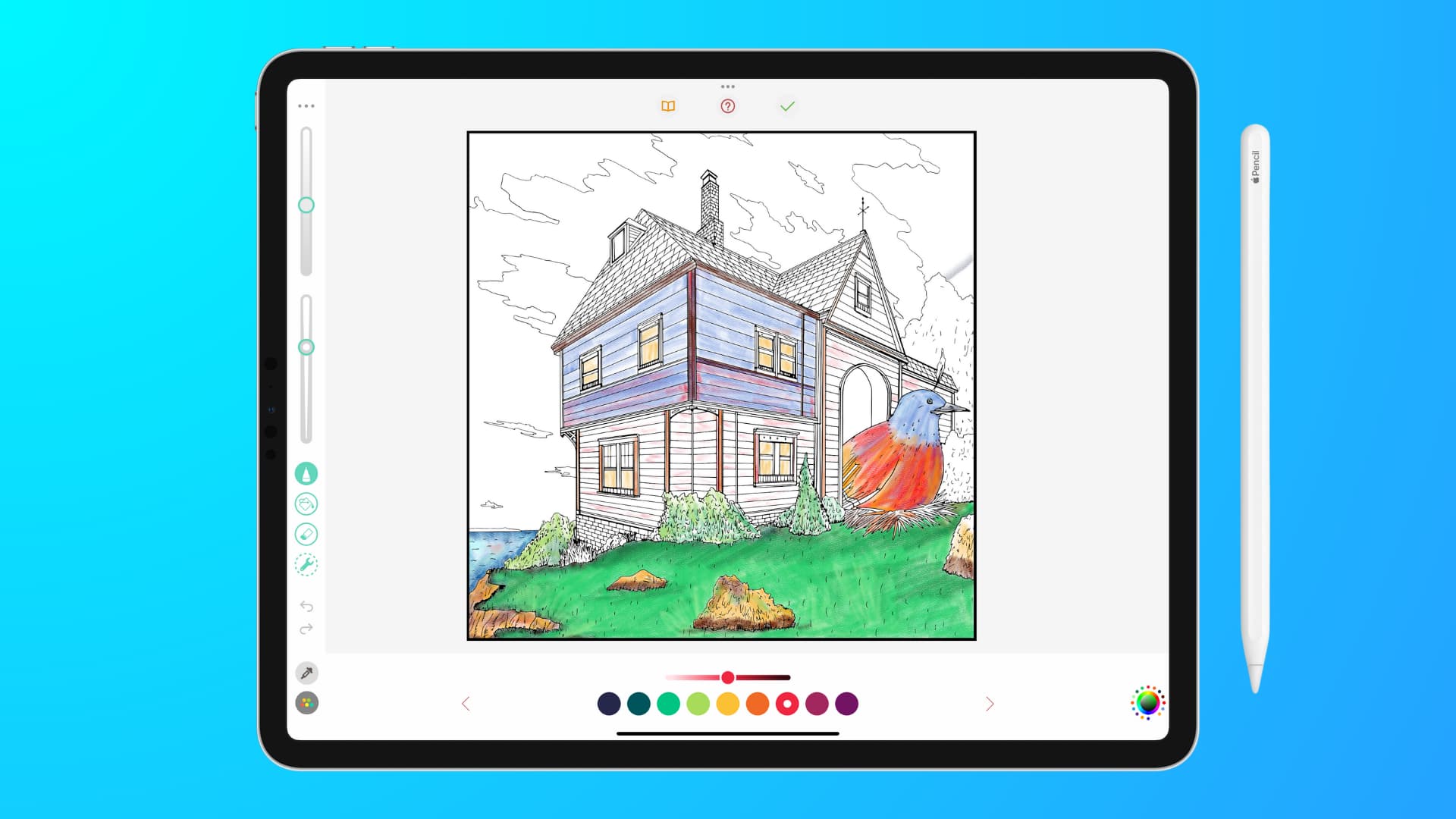
Приведенные ниже советы относятся как к Apple Pencil 1-го поколения, так и к Apple Pencil 2-го поколения, которые используются на совместимом iPad, iPad Pro, iPad Air или iPad mini, а также в любом приложении для письма или рисования, например Notes, Markup, Sketches, Procreate, Adobe. Fresco, Notability, Photoshop и многое другое.
1. Зарядите свой Apple Pencil
Прежде чем двигаться дальше, убедитесь, что ваш Apple Pencil заряжен:
- Apple Pencil 2-го поколения: прикрепите его к правильному магнитному краю вашего iPad.
- Apple Pencil 1-го поколения: снимите верхнюю крышку и вставьте его в порт Lightning на iPad или в адаптер USB-C — Lightning.
После того, как вы выполните вышеуказанные шаги, вы увидите подтверждение на экране iPad, показывающее процент заряда батареи.
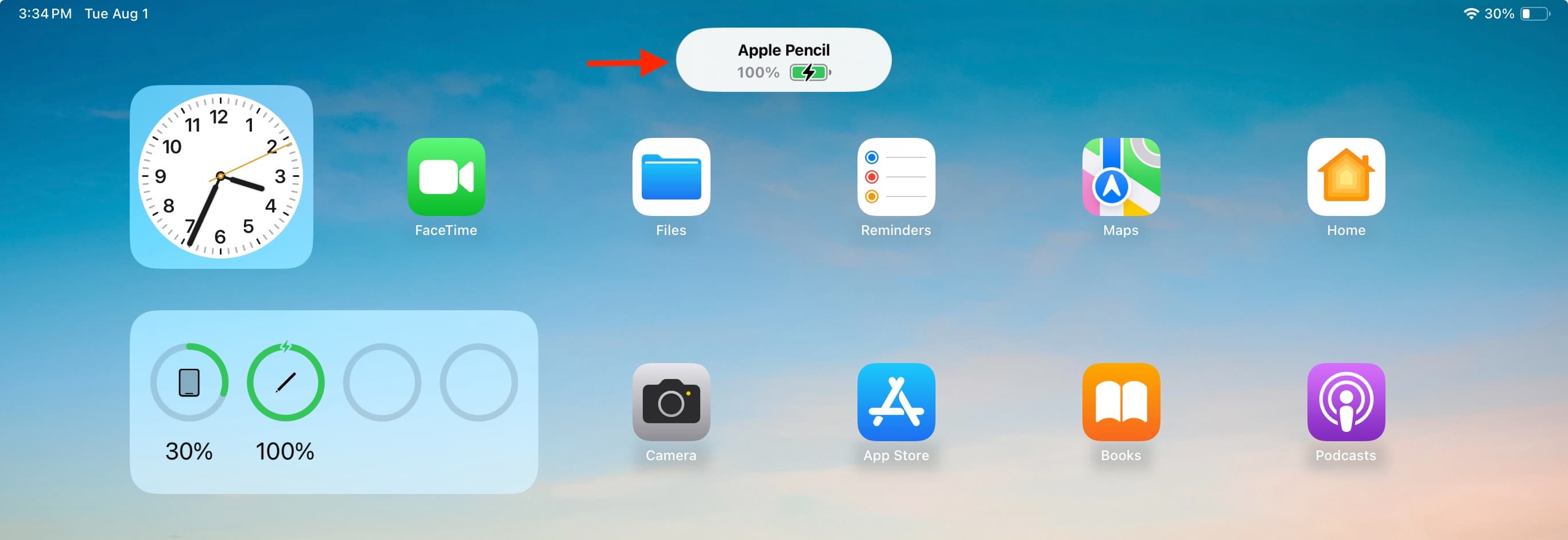
2. Затяните наконечник Apple Pencil.
Кончик Apple Pencil со временем мог ослабнуть. Аккуратно поверните наконечник, чтобы завинтить его плотно.
3. Очистите экран iPad
Apple Pencil может работать неправильно, если экран iPad покрыт пятнами. Итак, протрите всю поверхность мягкой сухой тканью, и после этого ваш стилус должен плавно скользить по стеклу дисплея.
4. Перезагрузите iPad
Иногда ваш Apple Pencil может зависать из-за временных сбоев, и вы можете исправить это, выключив и снова включив iPad.
5. Забудьте и повторно подключите Apple Pencil к iPad.
Если приведенные выше решения не принесли никаких улучшений, выполните следующие действия, чтобы отключить и снова подключить Apple Pencil, чтобы начать все сначала:
- Убедитесь, что ваш Apple Pencil не прикреплен к краю iPad и не подключен к порту зарядки.
- Откройте «Настройки iPad» и коснитесь «Bluetooth».
- Коснитесь значка информации ⓘ рядом с подключенным Apple Pencil.
- Нажмите «Забыть это устройство» > «Забыть устройство».
- Перезагрузите iPad.
- Теперь соедините его снова, прикрепив Apple Pencil 2-го поколения к краю iPad или подключив карандаш 1-го поколения к порту Lightning/адаптеру USB-C/Lightning. Как только это будет сделано, вы увидите слово «Подключено» рядом с именем вашего Apple Pencil в «Настройки iPad»> «Bluetooth».
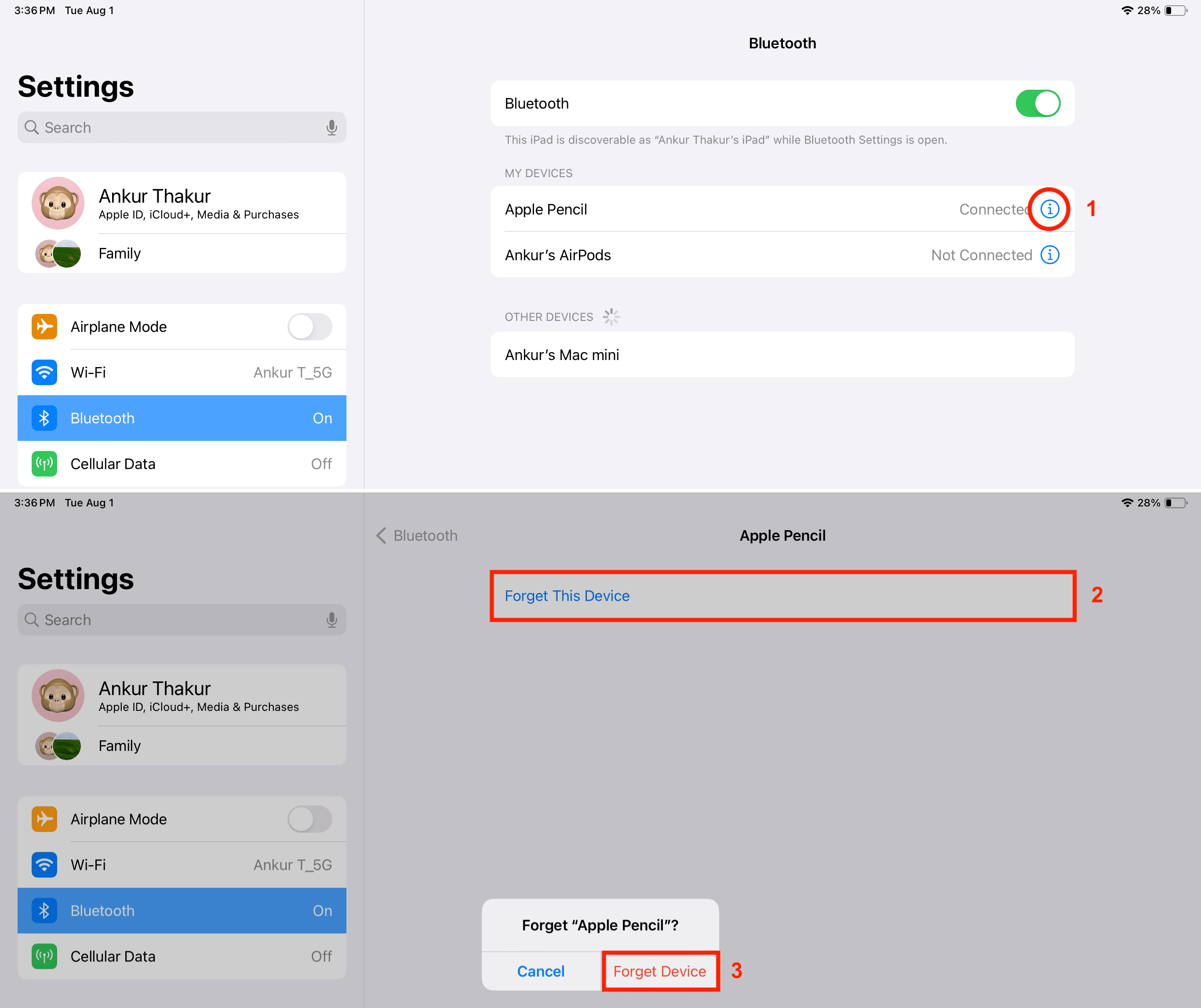
6. Убедитесь, что ваш iPad не слишком горячий
Коснитесь экрана iPad и его задней части. Если он кажется чрезмерно горячим, выключите устройство или поместите его в более прохладную комнату с кондиционером или вентилятором. Как только температура iPad вернется к нормальной, ваш Apple Pencil не должен отставать при письме или рисовании.
Связанный: Ваш iPhone или iPad заряжается в ожидании? Вот как это безопасно исправить
7. Обновите свой iPad
Если на вашем iPad установлена более старая версия iPadOS, перейдите в «Настройки» > «Основные» > «Обновление ПО», чтобы обновить его.
Примечание. Если вы используете бета-версию iPadOS, возможно, вам придется дождаться выхода более новой версии или перейти на стабильную небета-версию iPadOS.
8. Отключите функцию доступности Zoom.
В редких случаях функция масштабирования экрана может конфликтовать с отклонением ладони, когда вы пишете или рисуете с помощью Apple Pencil. Если у вас часто возникает эта проблема, перейдите в «Настройки» > «Универсальный доступ» > «Масштаб» и убедитесь, что переключатель «Масштаб» выключен.
9. Снимайте перчатки, когда пишете или рисуете, чтобы отказ от ладони работал.
Программное обеспечение вашего iPad хорошо справляется с отказом от ладони, когда вы пишете с помощью Apple Pencil. Однако, если вы носите перчатки, это может не сработать, поэтому подумайте о том, чтобы снять их. Кроме того, отклонение ладони может работать не со всеми приложениями, особенно с теми, которые не оптимизировались и не обновлялись в течение длительного времени.
10. Принудительно выйти из приложения
Иногда некоторые аспекты приложения могут не работать с Apple Pencil. Например, однажды я мог провести вверх и вниз в приложении Twitter с помощью Apple Pencil, но нажатие на твит ничего не дало. Если вы столкнулись с чем-то подобным, лучше всего использовать палец и посмотреть, можно ли нажать на элемент. Я сделал это и обнаружил, что не могу нажать на твит даже пальцем. Итак, я принудительно закрыл приложение Twitter, снова открыл его, и все вернулось в норму.
11. Проверьте настройки Apple Pencil в приложении.
Некоторые приложения предлагают возможность включения или отключения инструментов и функций Apple Pencil. Итак, если что-то не работает, когда вы пытаетесь использовать Apple Pencil внутри приложения, изучите его настройки, чтобы найти соответствующие параметры и настроить их.
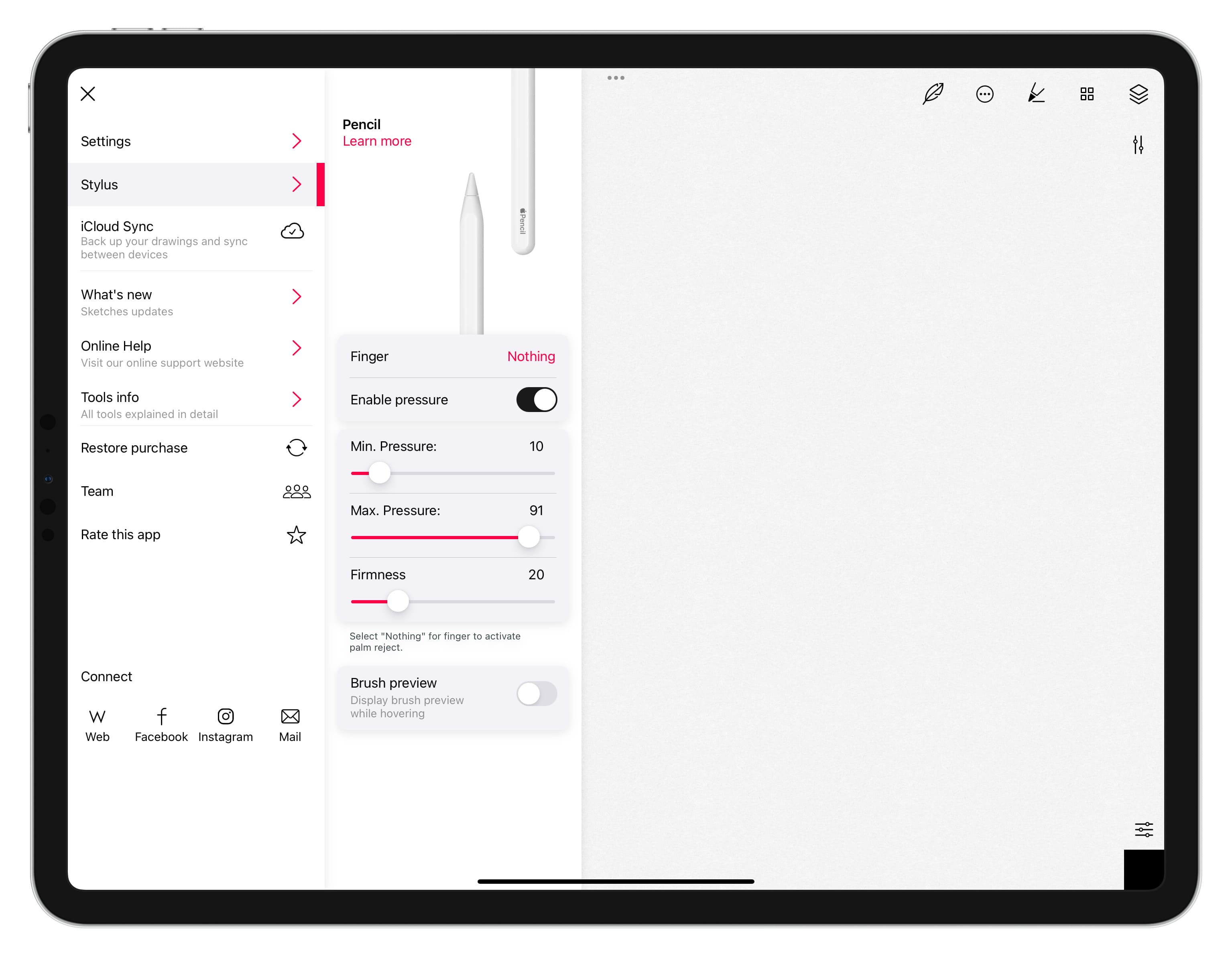 Приложение для эскизов на айпаде.
Приложение для эскизов на айпаде.
12. Обновите приложение
Также может случиться так, что конкретное рассматриваемое приложение содержит ошибки, которые вызывают отставание Apple Pencil. Чтобы это исправить, зайдите в App Store и обновите приложение.
13. Очистить кеш приложения
Откройте приложение и перейдите в его настройки. Если вы найдете возможность очистить кеш приложения, коснитесь его, чтобы удалить созданный кеш. Затем перезагрузите iPad.
Связанный: Почему и как очистить кеш на вашем iPhone и iPad?
14. Используйте другое зарядное устройство или вилку питания, если вы используете iPad во время зарядки.
Вы замечали, что экран вашего iPad и Apple Pencil странно работают при зарядке с помощью определенного адаптера, кабеля или вилки? Это может быть особенно актуально, если вы пьете сок в поезде, самолете, с портативным блоком питания или с изношенным или неисправным адаптером/кабелем.
Чтобы позаботиться об этом:
- Отключите iPad от зарядки.
- Используйте другую розетку.
- Если вы в пути, заряжайте его с помощью MacBook вместо разъема USB-C в общественном месте.
- Переключитесь на другой адаптер и кабель, возможно, от Apple или что-то сертифицированное MFi.
15. Вы можете намеренно чувствовать отставание
Я также заметил, что некоторые элементы приложения могут казаться неработающими или намеренно работать медленно и тормозить. Например, когда я нахожусь внутри пигмент app, для заливки цветом требуется несколько штрихов карандашом Apple Pencil.
Это сделано для того, чтобы раскрашивание не выглядело как заполнение цветом в Microsoft Paint, и вам действительно нужно провести карандашом несколько раз, чтобы соответствующим образом закрасить область или сделать оттенок темнее — точно так же, как это происходит, когда вы используете настоящие цвета карандаша на бумаге. .
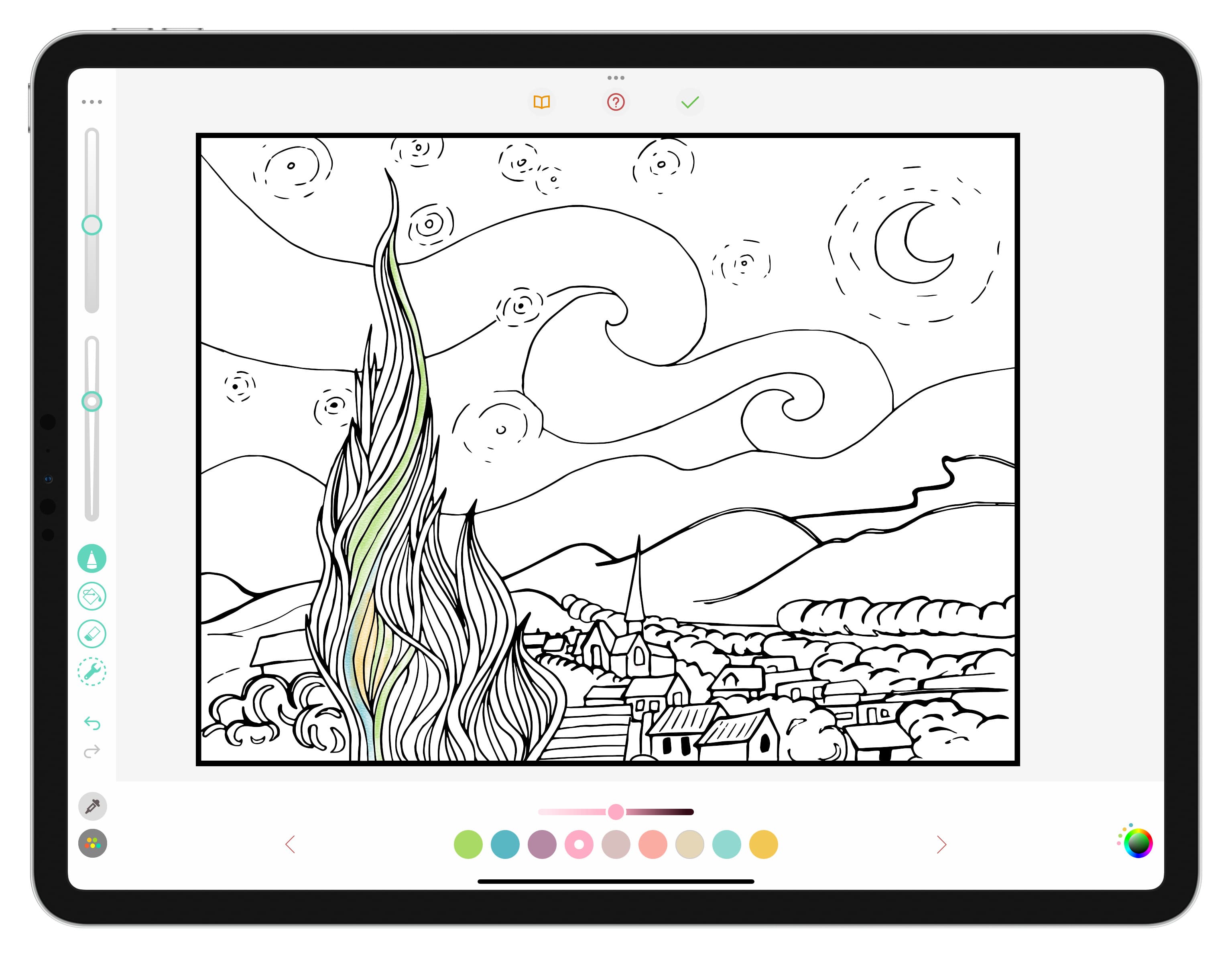 приложение пигмент на айпаде.
приложение пигмент на айпаде.
16. Apple Pencil не работает для некоторых действий
Apple Pencil работает в большинстве мест, таких как главный экран, настройки и приложения. Он даже позволяет вам открыть Центр управления или Центр уведомлений. Однако он не поддерживает смахивание вверх, чтобы вернуться домой. Точно так же он может не работать в некоторых других местах и приложениях.
17. Используете ли вы защитную пленку на своем iPad?
Я пробовал защитную пленку из твердого стекла, а также тонкую пластиковую защитную пленку на своем iPad, и Apple Pencil отлично с ними работает. Однако это не относится ко всем защитным пленкам для экрана, поскольку толщина и качество стекла или материала могут различаться. Итак, если ничего из вышеперечисленного не сработало для вас, вы можете удалить установленную защиту экрана с вашего iPad и посмотреть, как она работает.
18. Замените наконечник Apple Pencil
Присмотритесь к наконечнику Apple Pencil. Если он изношен, вам придется купить замену у Apple. Примечание. Apple предоставляет дополнительный наконечник в коробке с Apple Pencil 1-го поколения, но не со 2-м поколением. Таким образом, вам придется покупать один отдельно, и он поставляется в комплекте. упаковка из четырех штук за 19 долларов.
Совет (каламбур): вы можете использовать один и тот же наконечник как для Apple Pencil 1-го, так и для 2-го поколения.
19. Получите новый Apple Pencil
В крайнем случае, если вы по-прежнему сталкиваетесь с задержками и низкой производительностью при использовании Apple Pencil, подумайте о том, чтобы взять его (вместе с iPad) в магазин Apple Store. Проверьте его, и если возникнет серьезная проблема, вам, возможно, придется купить новый стилус.
На заметку: лучшие бюджетные альтернативы Apple Pencil





